
Daftar Isi:
- Pengarang John Day [email protected].
- Public 2024-01-30 09:57.
- Terakhir diubah 2025-01-23 14:49.
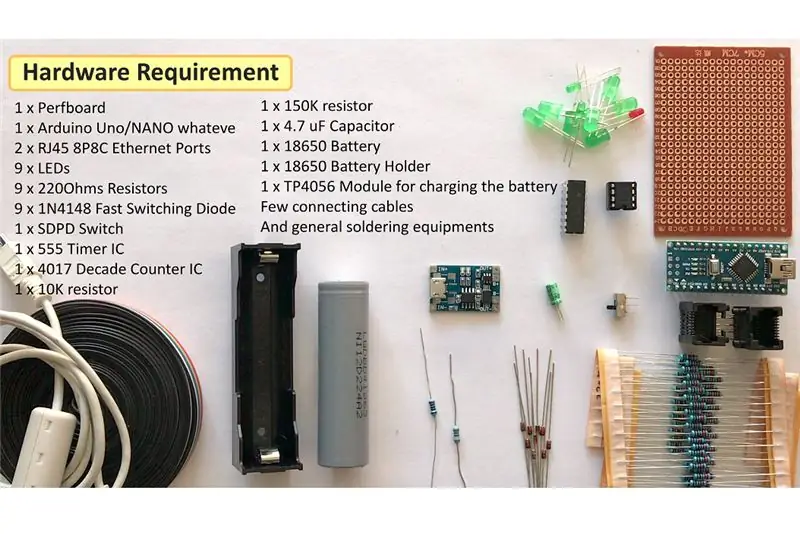

Tidak ada yang lebih buruk daripada menjalankan tetes Anda hanya untuk menyadari bahwa Anda memiliki kesalahan di salah satu kabel berjalan. Pendekatan terbaik adalah melakukannya dengan benar sejak awal dengan menggunakan "Penguji Kabel LAN". Terkadang, kabel juga bisa sobek karena kualitas material yang buruk atau pemasangan yang buruk atau terkadang digerogoti oleh hewan.
Dalam proyek ini, saya akan membuat penguji kabel LAN hanya dengan beberapa komponen elektronik dasar. Seluruh proyek, tidak termasuk baterai menghabiskan biaya sedikit lebih dari $3. Dengan tester ini kita dapat dengan mudah memeriksa kabel jaringan RJ45 atau RJ11 untuk kontinuitas, urutan dan jika ada hubungan pendek.
Langkah 1: Persyaratan Perangkat Keras
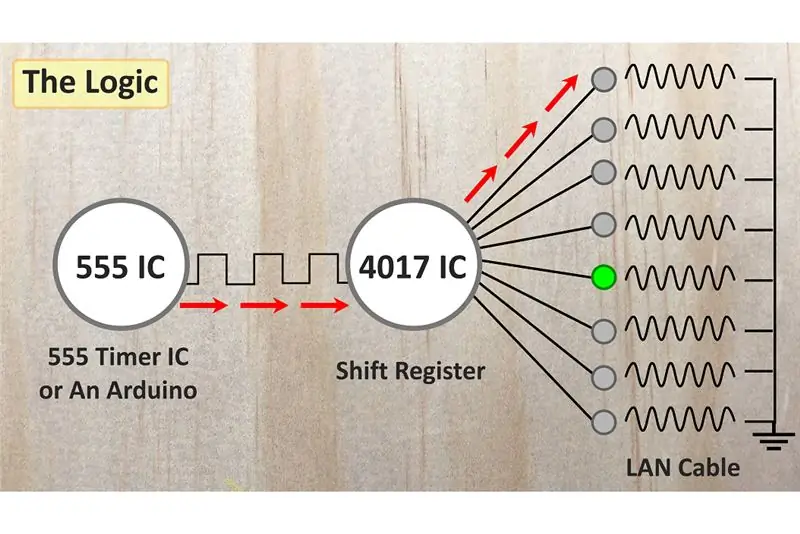
Untuk proyek ini kami membutuhkan:
1 x Papan Perf
1 x Arduino Uno/NANO apa pun yang berguna
2 x Port Ethernet RJ45 8P8C
9 x LED Resistor 9 x 220Ohm
9 x 1N4148 Dioda Pengalihan Cepat
1 x Saklar SDPD
IC Timer 1 x 555
IC Penghitung Dekade 1 x 4017
1x10K resistor
1x150K resistor
1 x 4,7 uF Kapasitor
1x18650 Baterai
1x18650 Dudukan Baterai
1 x Modul TP4056 untuk mengisi daya baterai
beberapa kabel penghubung dan peralatan solder umum
Langkah 2: Logika
Kabel jaringan terdiri dari 8 kabel ditambah terkadang pelindung. 9 koneksi ini harus diuji satu demi satu, jika tidak, hubungan pendek antara dua kabel atau lebih tidak dapat dideteksi. Dalam proyek ini saya hanya menguji 8 kabel namun hanya dengan melakukan sedikit modifikasi Anda dapat menguji semua 9 kabel.
Pengujian sekuensial dilakukan secara otomatis oleh multi-vibrator dan register geser. Pada prinsipnya rangkaian hanyalah lampu berjalan dengan kabel LAN di antaranya. Jika satu kabel terputus, LED yang sesuai tidak akan menyala. Jika dua kabel mengalami korsleting, dua LED menyala dan jika kabel dipertukarkan, urutan LED juga akan dipertukarkan.
Langkah 3:
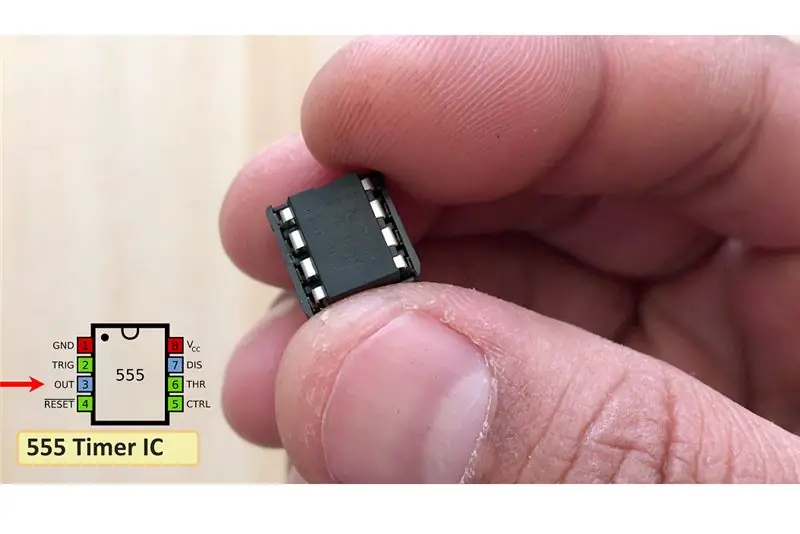
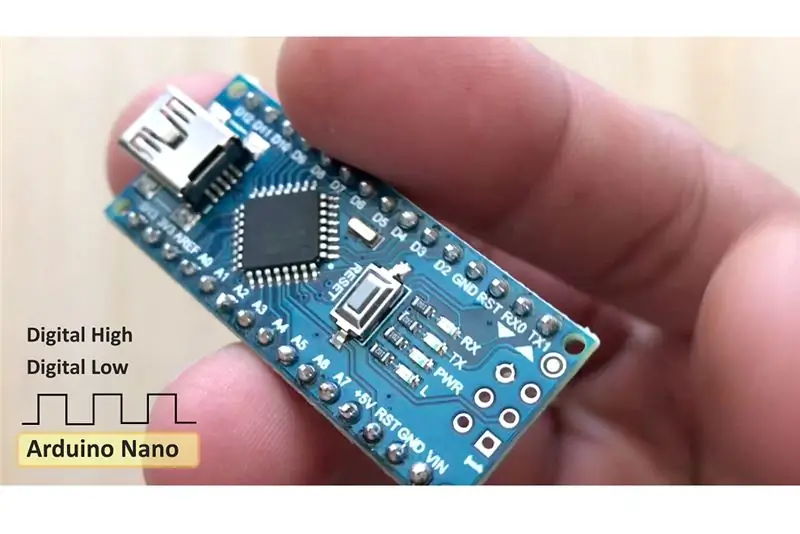
IC Timer 555 beroperasi sebagai osilator jam. Output pada pin 3 menjadi tinggi setiap detik menyebabkan pergeseran.
Kita juga dapat mencapai ini dengan menambahkan Arduino, bukan IC 555. Cukup kirim digital high diikuti dengan digital low setiap detik menggunakan contoh kedipan dari Arduino IDE. Namun, menambahkan Arduino akan menambah biaya tetapi juga akan mengurangi kerumitan penyolderan.
Langkah 4:
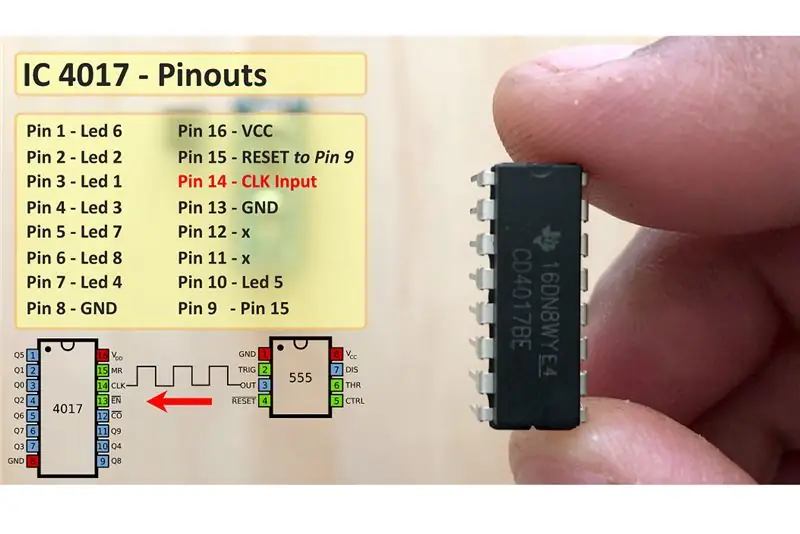
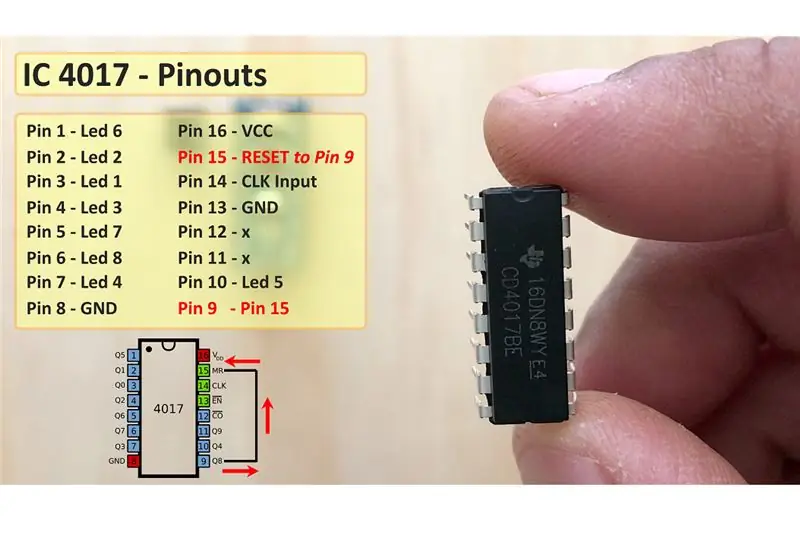
Sinyal dari IC 555 atau Arduino mencatat penghitung dekade 4017. Akibatnya, output pada IC 4017 dialihkan secara berurutan dari rendah ke tinggi.
Pulsa clock yang dihasilkan pada output IC 555 timer pada PIN-3 diberikan sebagai input ke IC 4017 melalui PIN-14. Setiap kali pulsa diterima pada input clock IC 4017, penghitung menambah hitungan dan mengaktifkan PIN output yang sesuai. IC ini dapat menghitung hingga 10. Dalam proyek kami, kami hanya perlu menghitung hingga 8 sehingga output ke-9 dari Pin-9 akan diumpankan ke Reset Pin-15. Mengirim sinyal tinggi ke Pin-15 akan mengatur ulang penghitung dan akan melewatkan penghitungan sisa angka dan akan mulai dari awal.
Langkah 5: Perakitan Tanpa Arduino
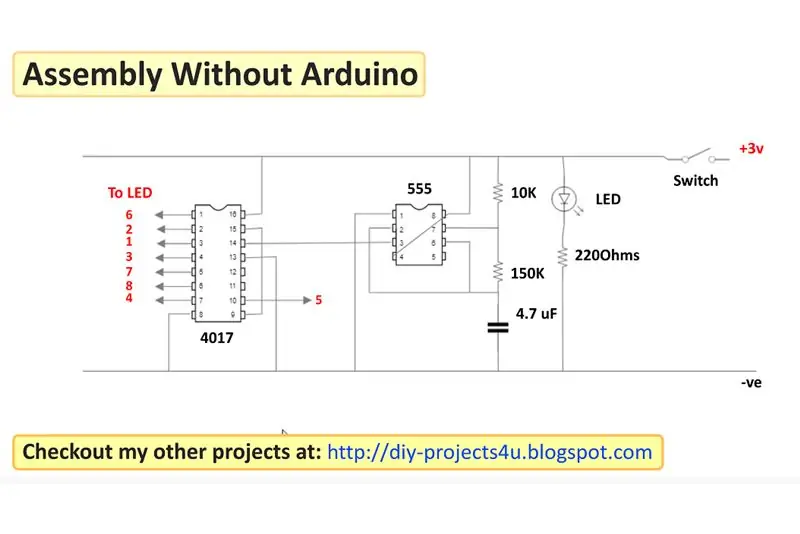
Mari kita mulai dengan menghubungkan pin IC timer 555.
Hubungkan Pin-1 ke ground. Pin-2 ke Pin-6. Kemudian sambungkan resistor 10K ke rel +ve dan resistor 150K ke persimpangan Pin2 dan Pin6. Hubungkan kapasitor ke salah satu ujung persimpangan dan ujung lainnya ke ground rail. Sekarang, sambungkan Pin-7 ke persimpangan resistor 10K dan 150K yang membuat pembagi tegangan. Kemudian, hubungkan pin-3 keluaran 555IC ke pin jam 4017IC. Selanjutnya, sambungkan Pin4 ke Pin8 lalu sambungkan ke rel +ve. Tambahkan sakelar ke rel +ve diikuti oleh LED indikator hidup/mati.
Setelah menghubungkan semua pin IC 555 saatnya kita menghubungkan pin IC 4017. Hubungkan Pin-8 dan Pin-13 ke ground. Pendek Pin-9 ke Reset Pin-15 dan Pin-16 ke rel +ve. Setelah semua pin di atas terhubung, saatnya kita menghubungkan LED ke rangkaian. LED akan terhubung dari pin 1 ke 7 dan kemudian pada pin nomor 10 seperti yang ditunjukkan pada diagram.
Langkah 6:
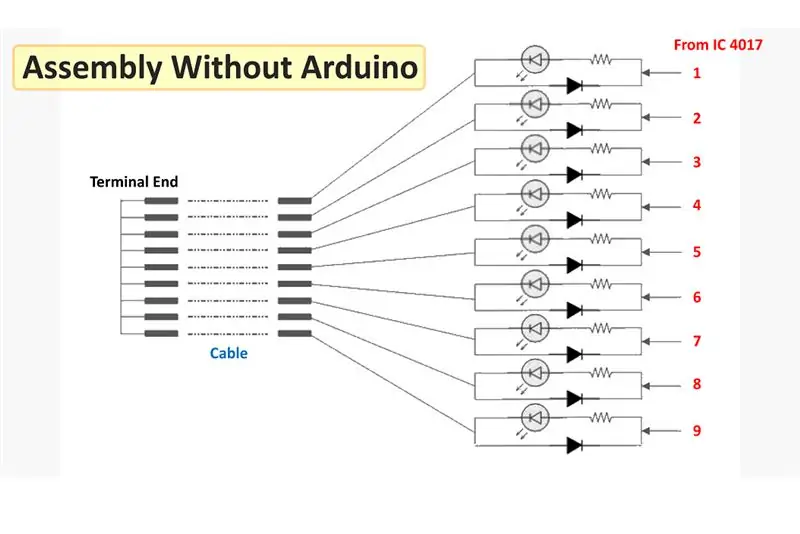
Setiap LED akan dihubungkan secara seri dengan resistor 220Ohm dan secara paralel dengan dioda switching cepat 4148. Jika Anda ingin menguji semua 9 pin, Anda hanya perlu mengulangi pengaturan ini 9 kali jika tidak, gunakan saja 8 kali.
Di ujung terminal hubungkan semua pin bersama-sama.
Langkah 7:
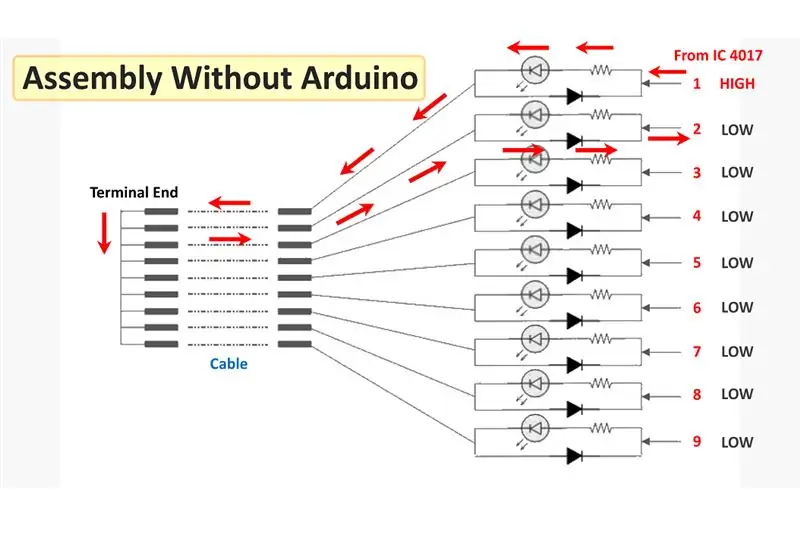
Sekarang sedikit pengujian. Katakanlah output 1 HIGH dan semua pin lainnya LOW. Arus mengalir melalui resistor seri dan LED 1, paralel dioda dalam arah terbalik dan tidak memiliki pengaruh. Karena semua output lain sekarang memiliki potensial ground sehingga semua dioda paralel lainnya akan berada dalam arah maju. Saat pin dari soket terminasi terhubung satu sama lain, itu akan menyelesaikan rangkaian dan LED akan menyala.
Langkah 8: Perakitan Dengan Arduino
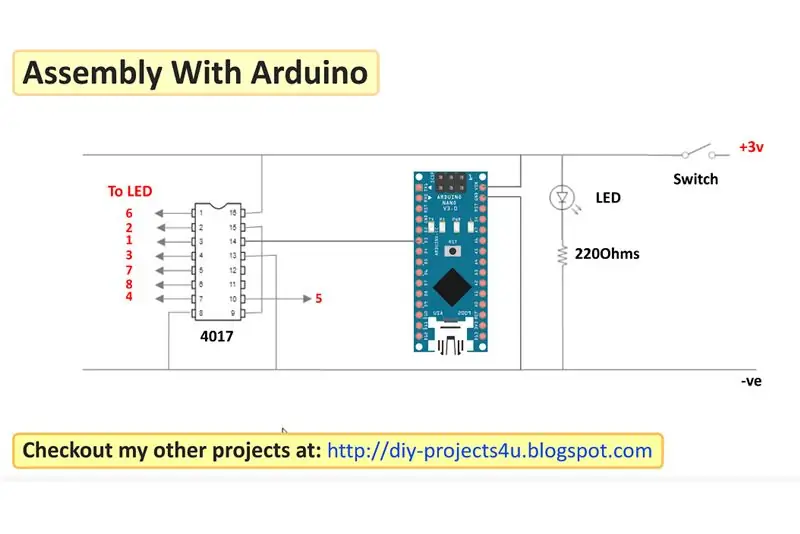
Sekarang jika Anda ingin melakukan hal yang sama dengan Arduino, Anda hanya perlu melepas IC 555 dan menambahkan Arduino sebagai gantinya.
Setelah menghubungkan VIN dan GND Arduino ke rel +ve dan -ve masing-masing, sambungkan salah satu pin digital ke Pin-14 dari IC 4107. Itu saja, mudah. Saya tidak akan menjelaskan kodenya di sini, tetapi Anda dapat menemukan tautannya di deskripsi di bawah ini.
Langkah 9: Demo
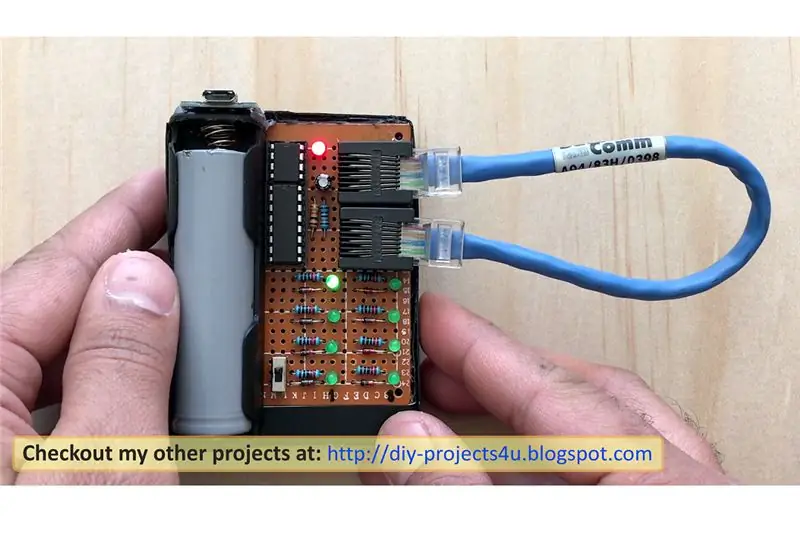
Sekarang, mari kita lihat apa yang telah saya buat.
8 LED ini untuk menampilkan status kabel LAN. Kemudian kita memiliki dua port Ethernet di mana kita akan menyambungkan kabel LAN. Jika Anda ingin menguji kabel yang lebih panjang, cukup miliki salah satu port ini dengan semua pinnya terhubung satu sama lain. Salah satu ujung kabel dihubungkan ke port bawah dan ujung lainnya ke port ke-3. Saya telah memasang modul pengisian baterai TP4056 ke salah satu ujung dudukan baterai untuk menghemat ruang. Oke, mari hidupkan perangkat dan lakukan tes cepat. Segera setelah kami menghidupkan perangkat, LED indikator hidup menyala. Sekarang, mari pasang kabel kita dan lihat apa yang terjadi. Tada, lihat itu. Anda dapat mencetak 3d casing yang terlihat bagus untuk penguji ini dan memberikan tampilan profesional. Namun, saya membiarkannya apa adanya.
Lihat Proyek Saya Yang Lain Di:
Langkah 10: Kesimpulan
Penguji kabel digunakan untuk memverifikasi bahwa semua koneksi yang dimaksudkan ada dan tidak ada koneksi yang tidak diinginkan pada kabel yang sedang diuji. Ketika koneksi yang dimaksud hilang maka dikatakan "terbuka". Ketika ada koneksi yang tidak diinginkan, itu dikatakan sebagai "korsleting" (korsleting). Jika koneksi "menuju ke tempat yang salah" dikatakan "salah kabel".
Langkah 11: Terima kasih

Terima kasih sekali lagi telah menonton video ini. Saya harap ini membantu Anda.
Jika Anda ingin mendukung saya, Anda dapat berlangganan saluran saya dan menonton video saya yang lain. Thanks ca lagi di video saya berikutnya, bye now.
Direkomendasikan:
Menyolder Kabel ke Kabel - Dasar-dasar Solder: 11 Langkah

Menyolder Kabel ke Kabel | Dasar-dasar Solder: Untuk Instruksi ini, saya akan membahas cara umum untuk menyolder kabel ke kabel lain. Saya akan berasumsi bahwa Anda telah memeriksa 2 Instructables pertama untuk seri Soldering Basics saya. Jika Anda belum melihat Instruksi saya tentang Menggunakan
Papan Geeetech ke Raspberry Pi Melalui Kabel USB Kustom Langsung Kabel: 4 Langkah

Geeetech Board ke Raspberry Pi Melalui Kabel USB Kustom Direct Wired: Halo! Panduan ini akan menunjukkan cara membuat kabel USB ke JST XH 4-Pin khusus, sehingga Anda dapat langsung menyambungkan Raspberry Pi atau perangkat USB lainnya ke papan Geeetech 2560 rev 3 pada printer Geeetech, seperti A10. Kabel ini dihubungkan ke paralel yang nyaman
Hubungkan Raspberry Pi ke Layar Laptop Tanpa Kabel LAN atau WIFI: 9 Langkah

Hubungkan Raspberry Pi ke Layar Laptop Tanpa Kabel LAN atau WIFI: Dalam tutorial ini saya akan menunjukkan bagaimana kita dapat menghubungkan Raspberry pi ke layar laptop tanpa kabel LAN atau Wifi. Raspberry Pi memiliki soket video out komposit yang mendukung empat mode berbeda1. sdtv_mode=0 Normal NTSC2. sdtv_mode=1 Jepang
Buat Kabel VGA Anda Sendiri dari Kabel CAT5!: 4 Langkah

Buat Kabel VGA Anda Sendiri dari Kabel CAT5!: Seperti yang Anda ketahui, mendapatkan panjang kabel monitor VGA adalah hal yang mahal. Dengan instruksi ini, saya akan menunjukkan cara membuat kabel VGA sepanjang 15m, dari kabel jaringan CAT5 biasa
Perpanjang Kabel USB Menggunakan Kabel Jack Telepon: 5 Langkah

Perpanjang Kabel USB Menggunakan Kabel Jack Telepon: Kabel USB kecil mungil yang datang dengan setiap perangkat sekarang-a-hari sering pendek bahkan mencapai port USB dari jarak yang wajar. Yah, saya bosan dengan kabel ini, dan saya memutuskan untuk menemukan cara untuk membuatnya lebih panjang. Membayar (juga) sangat
